我們都知道Windows更新應該會讓事情變得更好。如果某些功能發生故障或您的電腦運作緩慢,將其更新至最新版本可以解決此問題。
Windows更新錯誤0x80d02013似乎沒有做任何這些事情。下載將成功完成,但您的 PC 上沒有任何變更。這聽起來很奇怪,但讓我們試著在下面弄清楚。
錯誤代碼0x80d02013是當您嘗試下載並安裝最新的 Windows 更新時出現的 Windows 更新錯誤。結果可能因使用者而異,但不變的是 Windows 更新不成功。
對於某些人來說,更新會下載並安裝,但沒有顯著的更改,即使是錯誤修復中指示的更改。其他人報告說,他們一直在嘗試安裝更新,但在每種情況下都沒有成功。
那麼是什麼導致了這些問題,為什麼我的 Windows 11 更新失敗?以下是一些可能的原因:
在使用更進階的解決方案之前,請嘗試以下操作:
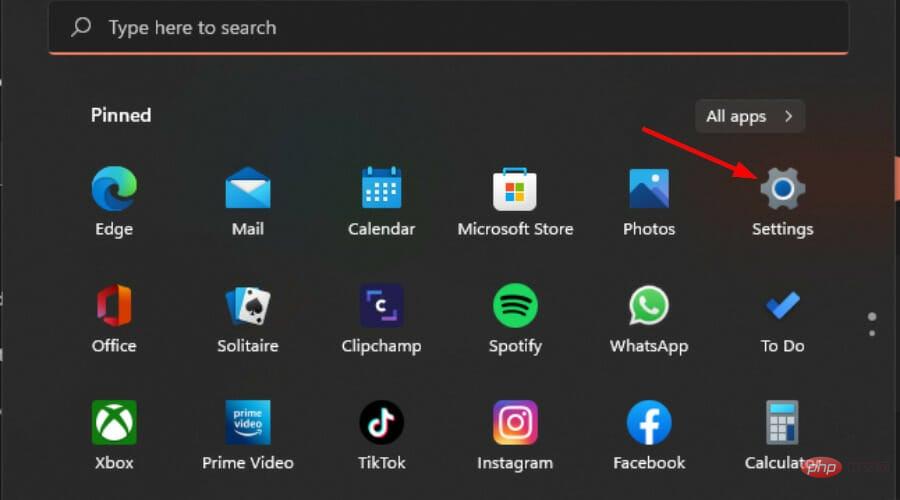
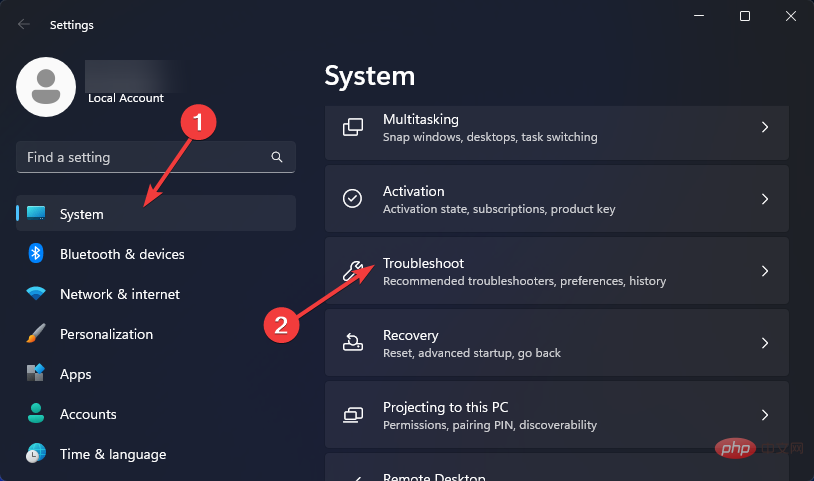
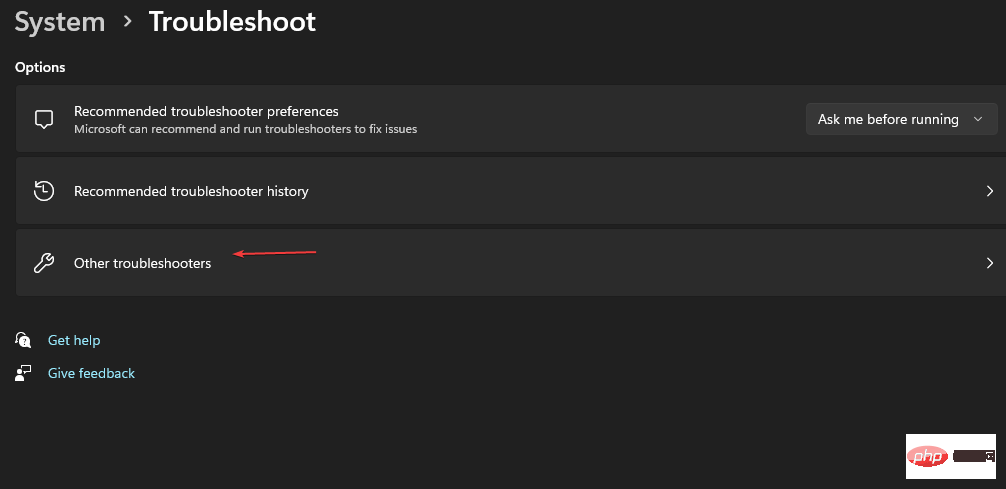
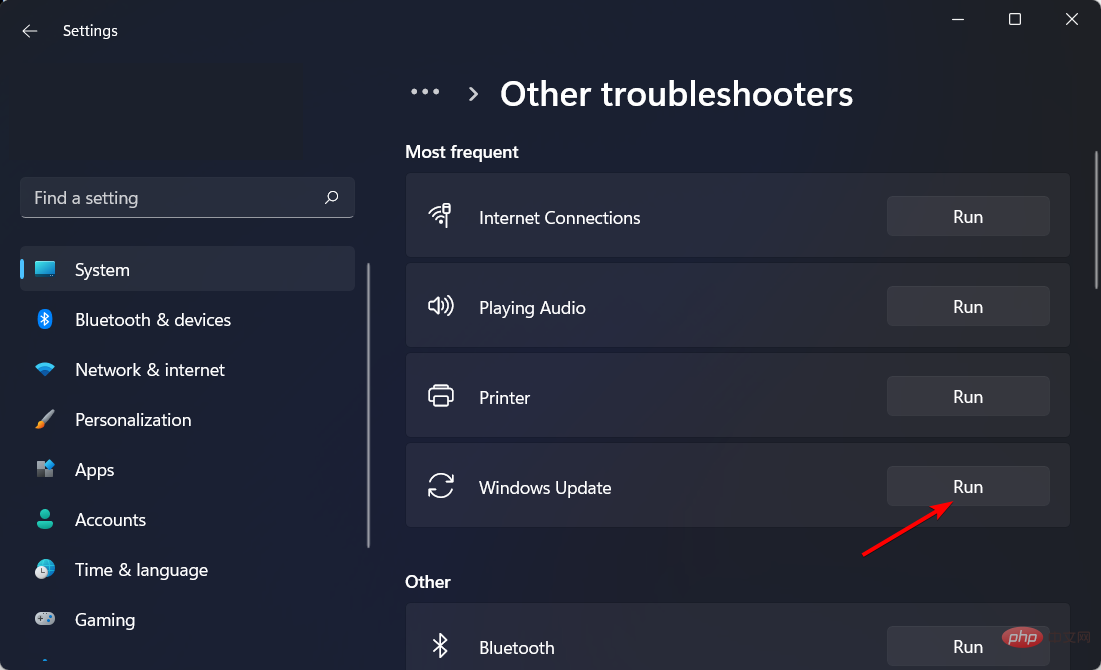
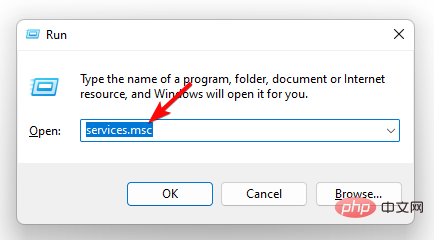
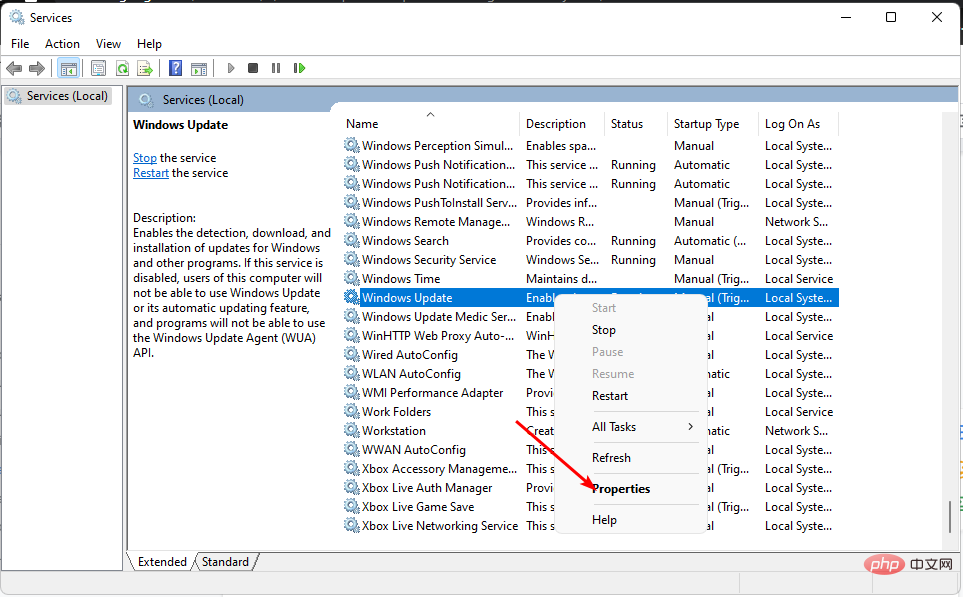
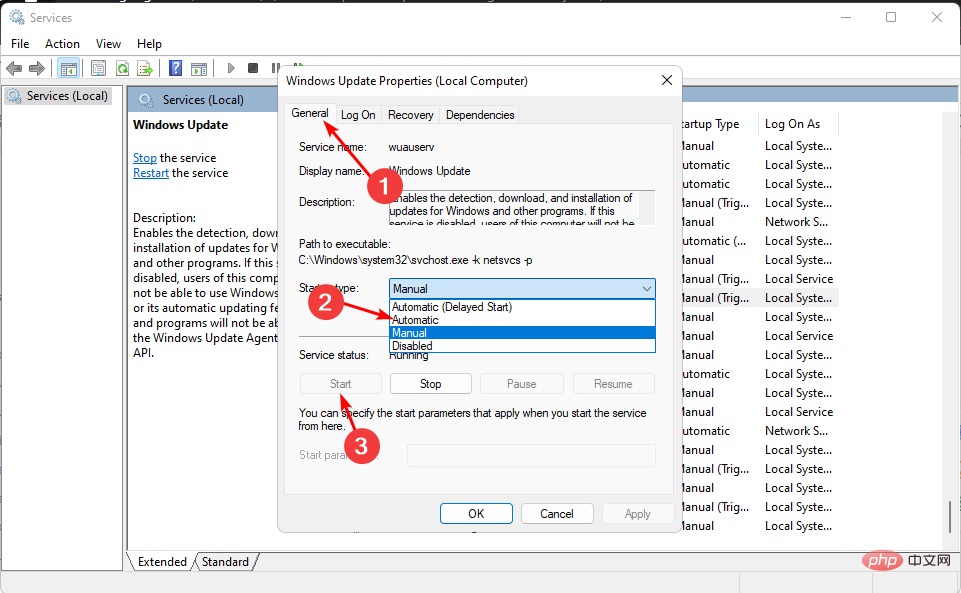
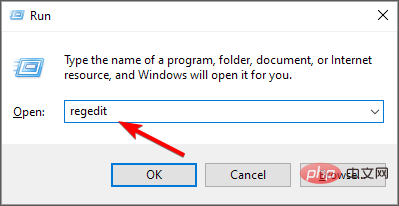
<strong>HKEY_LOCAL_MACHINE\SOFTWARE\Policies\Microsoft\Windows\WindowsUpdate</strong>
WIStatusServer #並刪除它們。 (請注意,您的 PC 中可能缺少這些組件。如果是這樣,請跳過此步驟)。
重新啟動電腦。 ############專家提示:######有些PC問題很難解決,尤其是在涉及損壞的儲存庫或遺失的Windows檔案時。如果您在修復錯誤時遇到問題,則您的系統可能會部分損壞。
我們建議安裝 Restoro,該工具將掃描您的機器並確定故障是什麼。
點擊這裡下載並開始修復。
對於將找到可用元件的用戶,請記住篡改註冊表可能會產生嚴重影響。如果不確定自己在做什麼,則應跳過此步驟或諮詢技術專家。
或者,您可以在編輯註冊表之前建立一個還原點,以便在出現任何問題時,您可以有一個安全的返回點。
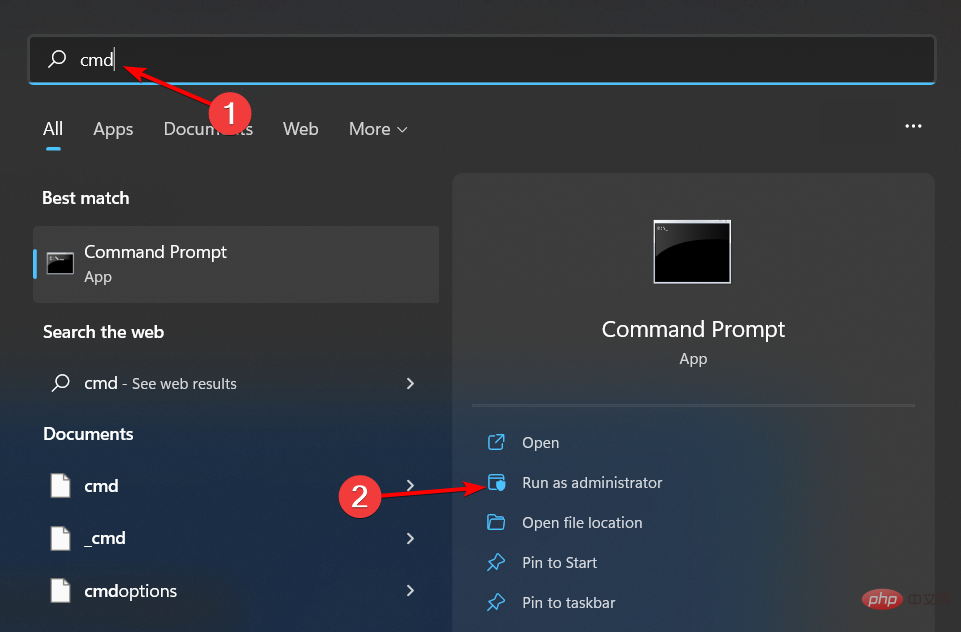
<strong>net stop bits</strong> <strong>net stop wuauserv</strong><strong>net stop appidsvc</strong><strong>net stop cryptsvc</strong><strong> #Del "%ALLUSERSPROFILE%\Application Data\Microsoft\Network\Downloader\*.*"</strong><strong>rmdir %systemroot%\SoftwareDistribution /S /Q</strong><strong>rmdir %systemroot%\system32\catroot2 /S /Q</strong><strong>regsvr32.exe /s atl.dll</strong><strong>#regsvr32. exe /s urlmon.dll</strong><strong>regsvr32.exe /s mshtml.dll</strong><strong>netsh winsock reset</strong><strong>#netsh winsock reset proxy</strong><strong>net start bits</strong><strong>net start wuauserv</strong><strong>#net start appidsvc</strong><strong>net start cryptsv</strong>
Windows更新失敗的另一個副作用是,一些用戶報告說其他應用程式也無法啟動。最值得注意的是微軟商店。如果您遇到此問題或任何其他程式的任何問題,最好的選擇是修復或重設它。
最後,如果內置疑難解答在所有這些解決方案之後仍然給您帶來問題,您可以訪問Microsoft的官方頁面並手動下載更新。
請考慮使用 Windows 更新修復工具來幫助你更快地解決這個問題,尤其是在你不斷嘗試解決方案但沒有成功的情況下。
就Windows更新錯誤而言,這就是我們所擁有的0x80d02013。不幸的是,這類錯誤很多,您可能會遇到0x80080008或0xc1900223錯誤。幸運的是,我們已經在有用的指南中介紹了它們各自的修復程序。
以上是如何修復0x80d02013 Windows更新錯誤?的詳細內容。更多資訊請關注PHP中文網其他相關文章!




